
Installer aplikasi universal adalah hal baru di dunia Linux. Pengembang di belakang Ubuntu mengerjakan snaps, App Image (alias yang paling dekat dengan file .exe di Linux), Deis, ZeroInstall dan tentu saja, hal baru yang dibicarakan semua orang: Flatpak. Sudah lama komunitas open source, dan Linux secara keseluruhan membutuhkan satu cara untuk mengirimkan perangkat lunak ke banyak distribusi Linux yang berbeda. Flatpak adalah alat yang dikembangkan oleh Free Desktop Project yang menjanjikan cara sangat mudah untuk memberikan semua jenis perangkat lunak, secara mulus dan mudah ke semua jenis distribusi Linux.
Menginstal FlatPak
Pengembang Flatpak telah bekerja keras dengan pengelola distro Linux untuk membuatnya mudah digunakan. Buka jendela terminal, dan masukkan perintah untuk memasangnya!
Arch Linux
$ sudo pacman -S flatpak
Fedora
$ sudo dnf install flatpak
OpenSUSE
$ sudo zypper install flatpak
Mageia
$ sudo urpmi flatpak
atau (menggunakan DNF)
$ sudo dnf install flatpak
Ubuntu 16.04 LTS
$ sudo add-apt-repository ppa:alexlarsson/flatpak
$ sudo apt update sudo apt install flatpak
Ubuntu 17.04+
$ sudo apt install flatpak
Debian Testing/Unstable
$ sudo apt-get install flatpak
Gentoo
Pertama, dapatkan shell root: sudo -s atau su
Selanjutnya, buat file konfigurasi baru: nano -w /etc/portage/repos.conf/flatpak-overlay.conf
Paste kode berikut di dalam file:
[flatpak-overlay]
priority = 50
location = /usr/local/portage/flatpak-overlay
sync-type = git
sync-uri = git://github.com/fosero/flatpak-overlay.git
auto-sync = Yes
Simpan file konfigurasi dengan kombinasi keyboard Ctrl + O.
Terakhir, jalankan sinkronisasi untuk menginstal Flatpak.
$ emerge --sync
Cara Menggunakan Flatpak
Flatpak adalah teknologi yang sangat terdesentralisasi. Tidak seperti solusi "universal app" lainnya seperti snaps, tidak ada toko perangkat lunak tunggal. Sebaliknya, ada banyak. Program ini memungkinkan pengguna untuk membuat kontainer sendiri, dan mengunggahnya ke server resmi, tetapi juga memungkinkan bagi pengguna untuk menyimpan sendiri dan mengabaikan sepenuhnya cara resmi.
Untun para pengembang? Silahkan lihat informasi resmi untuk mempelajari cara membuat Flatpak.
Menginstal Flatpak dari repositori
Untuk menginstal aplikasi Flatpak ke komputer Linux, buka terminal. Selanjutnya, masukkan perintah ini untuk mendapatkan akses root: sudo -s
Dalam contoh ini, kita akan menginstal Spotify melalui baris perintah. Mulailah dengan memberi tahu servis Flatpak untuk mendapatkan remote app.
$ install --from https://s3.amazonaws.com/alexlarsson/spotify-repo/spotify.flatpakref
Kemudian, instal Spotify dengan menjalankan perintah.
$ flatpak run com.spotify.Client
Menginstal Flatpak dari file
Untungnya, baris perintah bukan satu-satunya cara untuk menginstal aplikasi Flatpak. Dimungkinkan juga untuk mengunduh file .flatpakref, dan menginstalnya tanpa memasukkan perintah tunggal.
Pertama, pastikan gnome-software terinstal di sistem (meskipun kemungkinan besar sudah ada). Selanjutnya, unduh file .flatpakref melalui halaman aplikasi. Dalam contoh ini, kita akan menggunakan Skype.
Saat file diunduh ke PC, buka file manager dan buka lokasi aplikasi yang diunduh. Klik kanan, dan pilih "Open With Software Install". Ini akan menjalankan Gnome Software store, dan membuka halaman yang menampilkan informasi terperinci dari aplikasi yang akan diinstal.
Klik tombol install, masukkan kata sandi dan tunggu. Pemberitahuan akan muncul ketika program selesai.
Selesai! Periksa menu aplikasi untuk program yang baru diinstal.
Memperbarui Flatpak
Memperbarui, seperti menginstal juga dimungkinkan dengan dua cara. Cara pertama adalah dengan terminal. Mulailah dengan melisting semua Flatpaks yang terpasang pada sistem dengan perintah list.
$ flatpak list
Selanjutnya, pilih aplikasi Flatpak dari daftar, dan tambahkan ke akhir: flatpak update
Melakukan ini akan memperbarui aplikasi individual. Atau, cukup ketik flatpak update untuk memperbarui semua aplikasi pada sistem.
Tidak ingin menggunakan terminal? Cukup gunakan Gnome Software seperti biasa. Ketika ada pembaruan Flatpak, maka akan ada pemberitahuan. Instal seperti biasa, bersama dengan pembaruan perangkat lunak biasa.
Menghapus Instalasi Flatpak
Copot pemasangan aplikasi dengan terlebih dahulu menggunakan perintah list untuk menemukan nama aplikasi yang akan dihapus. Selanjutnya, salin nama, dan ketik:
$ sudo flatpak uninstall namaaplikasi
Atau, buka Gnome Software, cari aplikasi dan klik "uninstall".
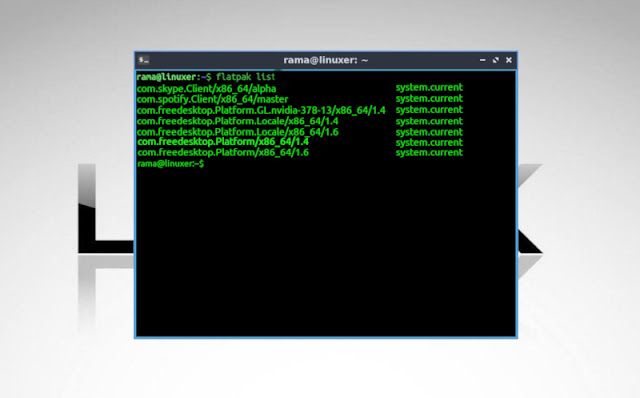
EmoticonEmoticon